修正済み:コード1Windows11でプロセスが終了した[詳細ガイド]
![修正済み:コード1Windows11でプロセスが終了した[詳細ガイド] 修正済み:コード1Windows11でプロセスが終了した[詳細ガイド]](https://luckytemplates.com/resources1/images2/image-2804-0408151045314.jpg)
コード1で終了したプロセスを修正するソリューションをお探しですか?次に、この記事を読んで、解決策を1つずつ実行してください...
あなたが私のような人なら、タスク マネージャーを開いて、実行中のアプリケーションを確認したり、システムに関するその他の重要な詳細を調べたりすることを楽しんでいます。ここで、 svchost.exeの複数のインスタンスが実行されていることに気付いたでしょう。私と同じように、その機能は何なのか、ウイルスなのか、マルウェアなのか、アプリケーションの問題なのか疑問に思うかもしれません。
幸いなことに、svchost.exe はコンピューターを乗っ取るウイルスや人工知能ではありません。悪いニュースは、それが神秘的であり、それが何をしたかを正確に隠すのが得意です - 設計による. とはいえ、少し掘り下げることで、コンピューター上で svchost.exe が正確に何をしているのかをかなり知ることができます。
まず、 CTRL + ALT+ DELメニューを使用するか、ショートカットCTRL + SHIFT + ESCを押して、Windows タスク マネージャーを開きましょう。いずれにしても、タスク マネージャーを開くと、svchost.exe のいくつかのプロセスが実行されていることがわかります。
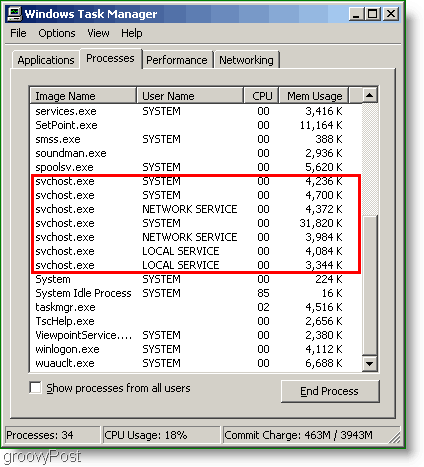
svchost.exe とは?
Microsoft サポート サイトでは、これを「ダイナミック リンク ライブラリから実行されるサービスの一般的なホスト プロセス名」と定義しています。右。これは非常に簡単です。誰でもそれを理解できます。よし、翻訳しましょう。
.dllファイルとも呼ばれる「ダイナミック リンク ライブラリ」は、プログラミング コードの大きなブロックにすぎません。開発者がこれらのファイルを使用して、処理を高速化し、スペースを節約するために実行できる巧妙なトリックが多数あります。問題は、.dll ファイルをスタンドアロンで実行できないことです。.dll とそのコードをロードするには、 .exeまたは「実行可能」ファイルが必要です。
DLL ファイルが何であるかがわかったので、svchost が「汎用ホスト」と呼ばれる理由を理解しやすくなります。システム アプリケーションを実行できるように、DLL ファイルをロードするだけです。ですから、心配することはありませんよね?悪意のない svchost にダークサイドからいくつかの DLL をロードさせるウイルスをダウンロードできる可能性があります。すべてのマイクロソフト セキュリティ アップデートでコンピューターを最新の状態に保ち、ウイルス対策アプリを実行することで、この可能性を最小限に抑えることができます。
わかりました。これは、さらに多くのプロセスのホストにすぎません。svchost.exe によって何が実行されているのか知りたいのですが、どうすればこれを確認できますか? svchost.exe を監視する簡単な方法が 2 つあります。1つ目はコマンドラインです。
コマンドラインを使用して、コンピューターで実行されているプロセスを確認する方法
1. [スタート] メニューをクリックし、[ファイル名を指定して実行] をクリックします。表示される [実行] ウィンドウで、cmdと入力して [OK] を押します。

2.コマンド ウィンドウにtasklist /SVCと入力し、 Enter キーを押し ます。これで、svchost.exe が実行している一覧表示されたすべての動的ライブラリを確認できるようになります。

Process Explorer を使用して svchost.exe で実行されているプロセスを見つける方法
コマンド ラインの問題は、svchost 自体と同じくらい不可解に見えるさらに奇妙に見えるプロセスが表示されることです。ここで、Microsoft からProcess Explorerというプログラムをダウンロードする必要があります。
Process Explorer は、Microsoft によって作成された素晴らしいアプリケーションで、Microsoft Windows の基本を理解するのに役立ちます。実行したら、個々のプロセスを強調表示して、各プロセスが何をしているかを確認できます。このツールは Windows XP から存在しており、Windows 10 向けに引き続きサポートおよび更新されています。
Process Explorer を起動し、システムの svchost.exe を確認します。
開いたら、svchost.exeなどのプロセスにカーソルを合わせると、詳細が表示されます。

さらに詳細が必要な場合は、svchost.exeを右クリックして [プロパティ] をクリックし、[サービス] タブを選択します。
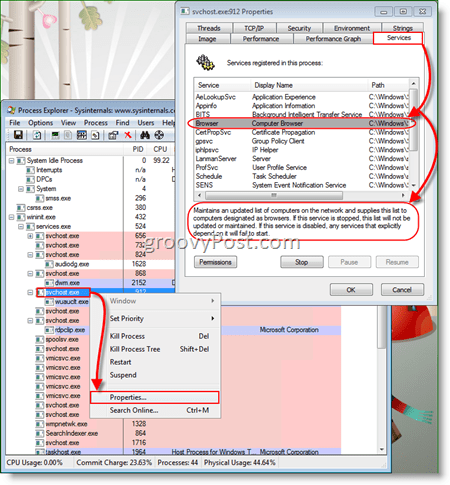
よし、すべて順調です。これで、svchost.exe とは何か、およびそれが実行しているすべてのサービスを解読する方法がわかりました。これをいじってみると、一部の svchost プロセスが他のプロセスほど多くのサービスを実行していないことに気付くでしょう。待ってください、なぜこれほど多くの svchost.exe プロセスが同時に実行されているのでしょうか?
各 svchost.exe プロセスは、論理サービス グループに基づいてサービスを実行します。たとえば、ネットワーク サービスを実行しているものと、デバイス ドライバを処理しているものがあります。これらのサービスを別々のホストで実行することは、優れた機能です。1 つが停止しても、システム全体が一度にダウンすることはないからです。
コード1で終了したプロセスを修正するソリューションをお探しですか?次に、この記事を読んで、解決策を1つずつ実行してください...
Windows 11のアクションセンターは、新しい機能を追加してカスタマイズできます。アクションセンターに簡単にアクセスして設定を変更する方法を学びましょう。
Windows 11の更新が61%や99%でスタックする問題を解決する方法を専門家の解決策に従って学びましょう。
Minecraftが問題を起動しない問題を修正する方法を学び、問題が発生する理由も理解し、テスト済みのソリューションに従ってMinecraftがWindows10とPS4をロードしない問題を修正します。
Windows11でYouTubeの遅れを修正するためのさまざまな方法を紹介します。次の手順を試して、スムーズなストリーミング体験を手に入れましょう。
Windows PC で作業していると、CTF Loader とは何か疑問に思うかもしれません。ctfmon.exe プロセスについて知っておくべきことは次のとおりです。
Windows 11にアップグレード後、インターネットの速度が遅くなる問題を解決するための方法を紹介します。
Bluetoothデバイス使用時にBCM20702A0ドライバーのエラーが表示された場合は、この記事で解決方法を見つけてください。
Windows 11の画面がフリーズする状況に対処するが、マウスは動作する問題が発生した場合は、Windows11がランダムにフリーズする問題を解決するために提供された修正を試してください。
Omegle から禁止解除を取得する方法を学びますか? VPN を使用して IP アドレスを変更すると、Omegle の禁止が解除され、アカウントへのアクセスが回復されます...

![Windows 11の更新が61%でスタックする問題を修正しました[9つの実証済みの方法] Windows 11の更新が61%でスタックする問題を修正しました[9つの実証済みの方法]](https://luckytemplates.com/resources1/images2/image-6517-0408151040159.png)
![[解決済み]MinecraftがWindows11および10を起動しない問題を修正する方法は? [解決済み]MinecraftがWindows11および10を起動しない問題を修正する方法は?](https://luckytemplates.com/resources1/images2/image-3401-0408151222285.png)





